
آخر تحديث في
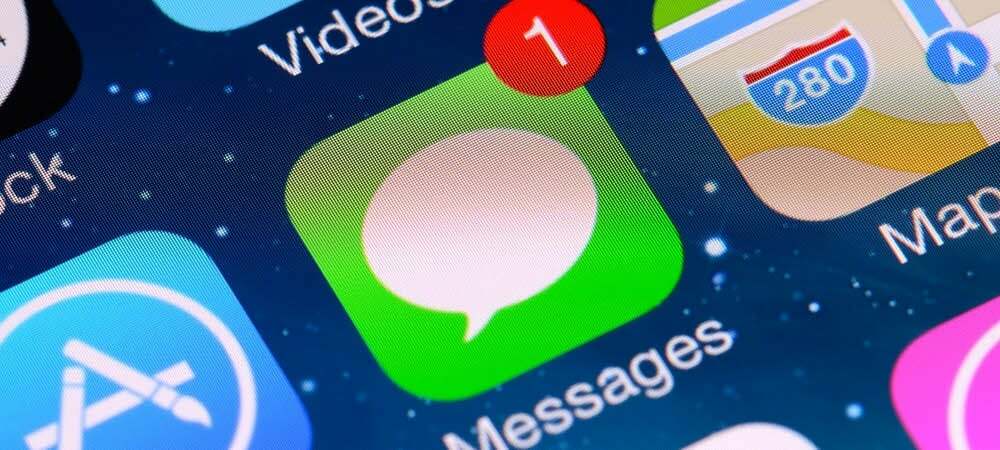
هل أحد أصدقائك مفقود من الدردشة الجماعية الخاصة بك؟ لم يفت الوقت بعد. تعرف على كيفية إضافة شخص ما إلى نص جماعي على iPhone في هذا الدليل.
تتيح لك الرسائل النصية الجماعية على جهاز iPhone الخاص بك مشاركة الرسائل بين عدة أشخاص في وقت واحد. إنها طريقة رائعة لإجراء الترتيبات لقضاء ليلة في الخارج ، أو لمجرد مشاركة نتائج اللعب.
ماذا لو أراد شخص آخر المشاركة في الحدث؟ من السهل إضافتها إلى نص مجموعتك إذا كان الجميع يستخدمون أجهزة Apple. إذا لم يكن الأمر كذلك ، فستكون الأمور أكثر تعقيدًا بعض الشيء.
إليك كيفية إضافة شخص ما إلى رسالة نصية جماعية على iPhone.
كيف تبدأ رسالة نصية جماعية على iPhone
يمكنك بدء رسالة نصية جماعية على iPhone سواء كانت جهات الاتصال الخاصة بك تستخدم أجهزة Apple أو علامات تجارية أخرى. الطريقة التي تنشئ بها نص المجموعة هي نفسها ، على الرغم من اختلاف طريقة إرسال الرسائل اختلافًا طفيفًا.
لبدء رسالة نصية جماعية على iPhone:
- افتح ال iMessage تطبيق.
- اضغط على رسالة جديدة أيقونة.
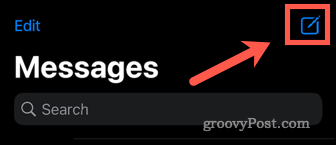
- اضغط على + (إضافة) رمز.
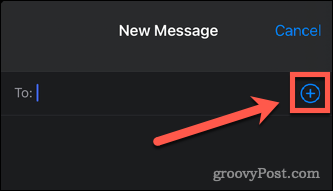
- اضغط على جهة اتصال لإضافتها إلى المجموعة.
- كرر الخطوتين 3 و 4 حتى تقوم بإضافة جميع جهات الاتصال.
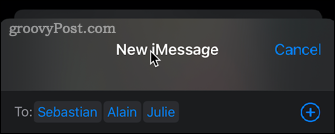
- إذا كانت جميع جهات الاتصال تستخدم أجهزة Apple ، فستظهر أسمائهم باللون الأزرق. إذا كان أي من جهات الاتصال يستخدم علامة تجارية مختلفة ، فستظهر الأرقام جميعها باللون الأخضر.
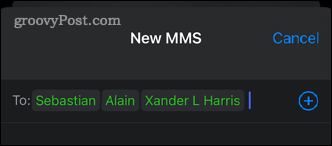
- بمجرد إضافة جميع جهات الاتصال ، اكتب رسالتك الأولى.
- انقر فوق السهم لإرسال رسالتك. سيتطابق لون السهم مع لون جهات الاتصال من الخطوة 6.
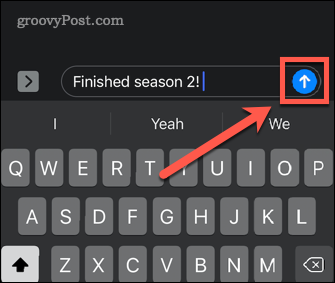
- تم الآن إنشاء نص مجموعتك.
إذا كان جميع أعضاء المجموعة يستخدمون أجهزة Apple ، فسيتم إرسال الرسالة كرسالة iMessage مجانية. إذا كان أي عضو في المجموعة لا يستخدم جهاز Apple ، فسيتم إرسال الرسالة كرسالة MMS وسيتحمل رسوم الناقل.
كيفية إضافة شخص ما إلى مجموعة نصية على iPhone
الطريقة التي تنشئ بها نصًا جماعيًا هي نفسها بغض النظر عن الأجهزة التي تستخدمها جهات اتصالك. ومع ذلك ، إذا كنت ترغب في إضافة شخص ما إلى نص جماعي ، فإن أجهزته مهمة.
إذا كان أي من جهات الاتصال في نص مجموعتك لا يستخدم أجهزة Apple ، فلن تتمكن من إضافة أي شخص آخر إلى المجموعة. إذا كان نص مجموعتك الأصلي يتكون من مستخدمي أجهزة Apple فقط ، فلن تتمكن من إضافة شخص آخر إلى المجموعة إلا إذا كانوا يستخدمون جهاز Apple أيضًا.
في كلتا الحالتين ، ستحتاج إلى إنشاء نص مجموعة جديد تمامًا بما في ذلك جهات الاتصال الأصلية وأي شيء تريد إضافته ، باتباع الإرشادات المذكورة أعلاه. إذا كانت جميع جهات الاتصال في نص مجموعتك تستخدم أجهزة Apple ، فيمكنك إضافة مستخدم Apple آخر إلى المجموعة دون الحاجة إلى البدء من نقطة الصفر.
لإضافة شخص ما إلى رسالة نصية جماعية في iMessage:
- فتح iMessage.
- ابحث عن نص مجموعتك في رسائلك ، واضغط عليه.
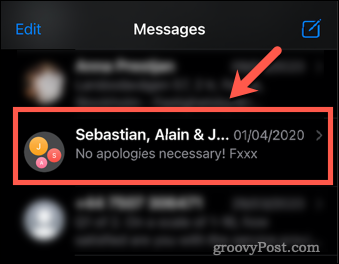
- اضغط على أيقونات المجموعة في الجزء العلوي من الشاشة.
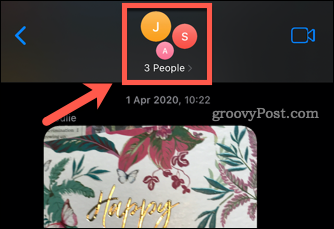
- الآن اضغط على ملف سهم صغير بجانب جهات الاتصال.
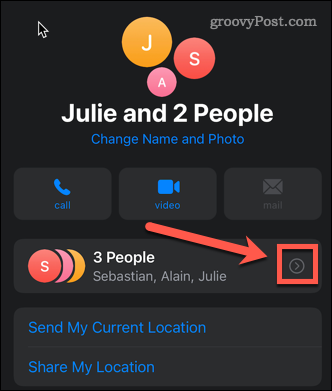
- انقر على إضافة جهة اتصال.
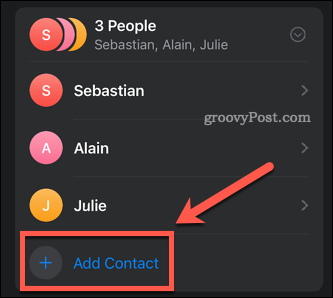
- اضغط على + (إضافة) رمز وحدد جهة اتصال لإضافتها إلى المجموعة.
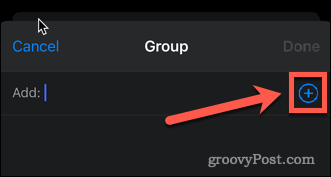
- إذا كانت جهة الاتصال لا تستخدم جهاز Apple ، فسيظهر اسم جهة الاتصال باللون الأحمر ولن تتمكن من إضافته.
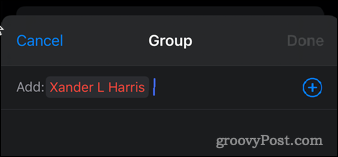
- إذا كانت جهة الاتصال تستخدم جهاز Apple ، فستظهر باللون الأزرق. انقر فعله لإضافتهم إلى نص المجموعة.
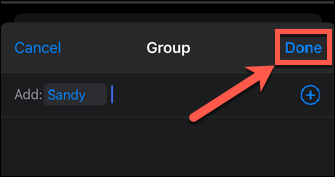
كيفية إزالة شخص ما من مجموعة نصية على iPhone
إذا كنت تريد إزالة شخص ما من نص مجموعة ، فيمكنك القيام بذلك ببضع نقرات فقط.
لإزالة جهة اتصال من رسالة نصية جماعية على iPhone:
- قم بتشغيل ملف iMessage تطبيق.
- ابحث عن نص المجموعة في قائمة رسائلك ، واضغط عليه.
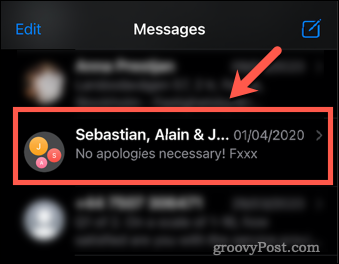
- اضغط على أيقونات المجموعة في الأعلى.
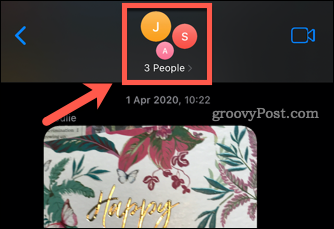
- اضغط على السهم الموجود على يمين جهات الاتصال.
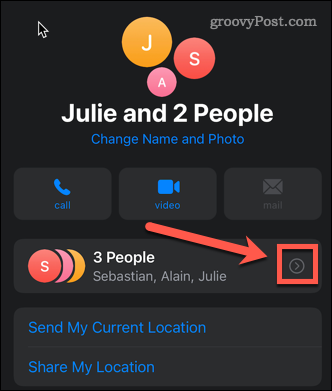
- اسحب لليسار على جهة الاتصال التي تريد إزالتها.
- اضغط على إزالة الزر الذي يظهر.
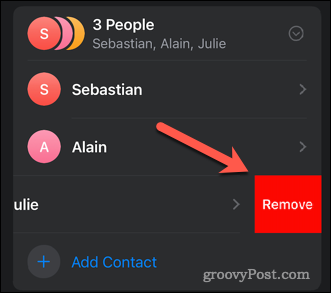
- انقر على فعله. تمت إزالة جهة الاتصال الآن من نص المجموعة.
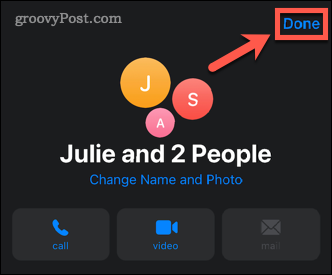
باستخدام iMessage
على الرغم من ارتفاع شعبية تطبيقات مثل WhatsApp ، إلا أن iMessage لا يزال الخيار الأفضل للتواصل القائم على النص بين مستخدمي Apple. الآن أنت تعرف كيفية إضافة شخص ما إلى رسالة نصية جماعية على iPhone ، هناك الكثير الذي يمكنك القيام به.
يمكنك أن تتعلم كيفية استخدام الرسائل في macOS لإرسال رسائل إلى هواتف الأشخاص الآخرين مباشرة من سطح المكتب أو الكمبيوتر المحمول. يمكنك أيضا تصفية المرسلين غير المعروفين في iMessage لمتابعة رسائل البريد العشوائي.
إذا قررت أن iMessage لا يناسبك ، فيمكنك ذلك قم بإيقاف تشغيل iMessage على iPhone و Mac.
كيفية البحث عن مفتاح منتج Windows 11 الخاص بك
إذا كنت بحاجة إلى نقل مفتاح منتج Windows 11 الخاص بك أو كنت بحاجة إليه فقط لإجراء تثبيت نظيف لنظام التشغيل ، ...
كيفية مسح Google Chrome Cache وملفات تعريف الارتباط وسجل التصفح
يقوم Chrome بعمل ممتاز في تخزين محفوظات الاستعراض وذاكرة التخزين المؤقت وملفات تعريف الارتباط لتحسين أداء متصفحك عبر الإنترنت. كيف ...
مطابقة الأسعار في المتجر: كيفية الحصول على الأسعار عبر الإنترنت أثناء التسوق في المتجر
لا يعني الشراء من المتجر أن عليك دفع أسعار أعلى. بفضل ضمانات مطابقة الأسعار ، يمكنك الحصول على خصومات عبر الإنترنت أثناء التسوق في ...
كيفية إهداء اشتراك Disney Plus ببطاقة هدايا رقمية
إذا كنت تستمتع بـ Disney Plus وترغب في مشاركتها مع الآخرين ، فإليك كيفية شراء اشتراك Disney + Gift مقابل ...



